| Cursus Internet Explorer 9 | go to : Index - Vorige - Volgende | ||
| Les 6 | SmartScreen Filter | ||
| Wat is de SmartScreen Filter? | |||
| De Smart Screen Filter beschermt je tegen de steeds omvangrijker wordende dreigingen op internet. | |||
| Deze dreigingen kunnen koppelingen zijn in een e-mail die afkomstig lijkt te zijn van uw bank, bepaalde zoekresultaten, of schadelijke advertenties. | |||
| Je kunt het zo gek niet bedenken of het wordt uitgeprobeerd. Voor die oplichters is alles goed. Zolang ze maar iets kunnen verdienen. | |||
| Met de SmartScreen-filter kun je veiliger browsen omdat je beter beschermd bent ingeval je het doelwit wordt van zulke aanvallen. | |||
| De SmartScreen-filter bestrijdt deze dreigingen met een aantal geavanceerde hulpmiddelen. | |||
| De SmartScreen-filter zal je waarschuwen wanneer hij denkt dat er iets mis is met de site die je bezoekt. | |||
| Wanneer hij dit denkt, zal IE9 je waarschuwen dat de site verdacht is en wordt geblokkeerd. | |||
| Je kunt de SmartScreen-filter aan of uit zetten. | |||
| Standaard is deze ingeschakeld. Je kunt deze steeds in- of uit uitschakelen door de knop "Extra" te klikken (1), te kiezen voor "Beveiliging" (2), en te klikken op "SmartScreen-filter uitschakelen" of "SmartScreen-filter inschakelen" (3). |
|||
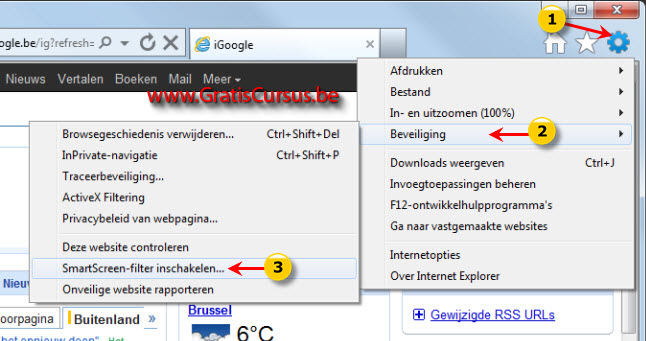 |
|||
| In het dialoogvenster dat verschijnt kies je de optie die je wenst in te stellen, en klik je de knop OK. | |||
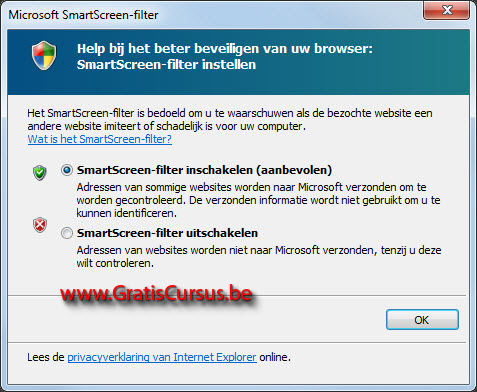 |
|||
| Wanneer je op een onveilige site terecht komt, toont IE9 je een pagina volledig in het rood met een waarschuwingsvenster. Je kunt dit niet missen. In het waarschuwingsvenster heb je de mogelijkheid naar je Start-pagina te navigeren, of toch door te gaan naar de volgens IE9 onveilige site. Hiervoor klik je de laatste koppeling "Meer informatie", en klik je vervolgens "Negeer en ga door". Deze laatste keuze is, tenzij je 100% zeker bent van de site, zeker niet aangeraden. |
|||
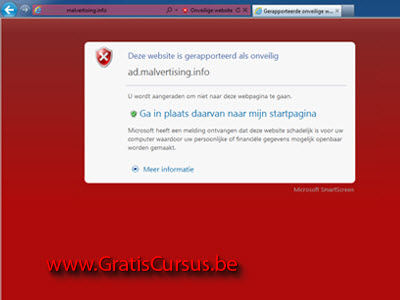 |
|||
| Ben je terecht gekomen op een site waarvan je denkt dat het geen veilige site is, dan heb je de mogelijkheid deze te controleren, of deze te melden als onveilige website. | |||
| Hiervoor klik je de knop "Extra" (1), je kiest "Beveiliging (2), en je klikt "Deze website controleren" (3). In het tweede geval kies je "Onveilige website rapporteren" (4). Deze laatste optie brengt je naar een pagina waar je een formulier moet invullen. Je kunt natuurlijk niet zomaar een site als "onveilig" aanmelden. Dit zou te makkelijk zijn al je concurrenten uit te schakelen. Dus voor deze als onveilig wordt vermeld door IE9, wordt jou informatie wel eerst gecontroleerd. |
|||
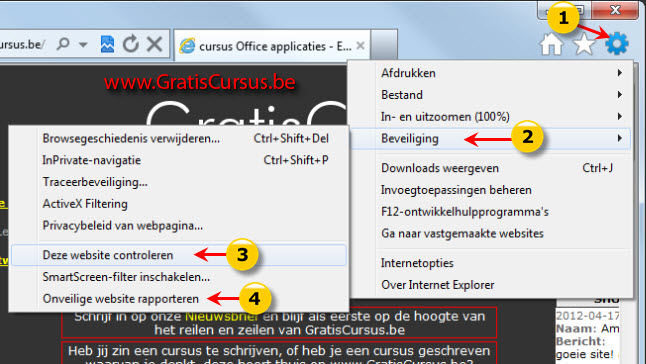 |
|||
| Een aantal voorbeelden waarvoor de SmartScreen-filter wordt gebruikt. | |||
|
|||
| > | |||
| Index - Vorige - Volgende | |||
copyright © 2012 - gratiscursus.be
![]()
>

